
د مایکروسافټ پاورپاینټ د پریزنټیشنونو رامینځته کولو لپاره د وسیلو قوي سیټ دی. کله چې تاسو لومړی برنامه مطالعه کړئ ، نو ممکن داسې بریښي چې دلته د ډیمو رامینځته کول واقعیا اسانه دي. شاید همداسې وي ، مګر ډیری احتمال به د کافي لومړنۍ نسخه راشي ، کوم چې د کوچني وینډو لپاره مناسب دی. مګر د یو څه پیچلي څه رامینځته کولو لپاره ، تاسو اړتیا لرئ د فعالیت ژوره ژوره کړئ.
پیل کول
له هرڅه دمخه ، تاسو اړتیا لرئ د پریزنټشن فایل رامینځته کړئ. دوه اختیارونه شتون لري.
- لومړی دا دی چې په هر مناسب ځای کې په ښی کلیک وکړئ (په ډیسټاپ کې ، په یوه فولډر کې) او په پاپ اپ مینو کې توکي غوره کړئ جوړول. دلته دا په اختیار باندې کلیک کولو ته پاتې دی د مایکروسافټ پاورپاینټ پریزنټشن.
- دوهم د دې برنامې له لارې خلاصول دي پیل. د پایلې په توګه ، تاسو به اړتیا ولرئ هر فولډر یا ډیسټاپ ته د پته لاره غوره کولو سره خپل کار خوندي کړئ.
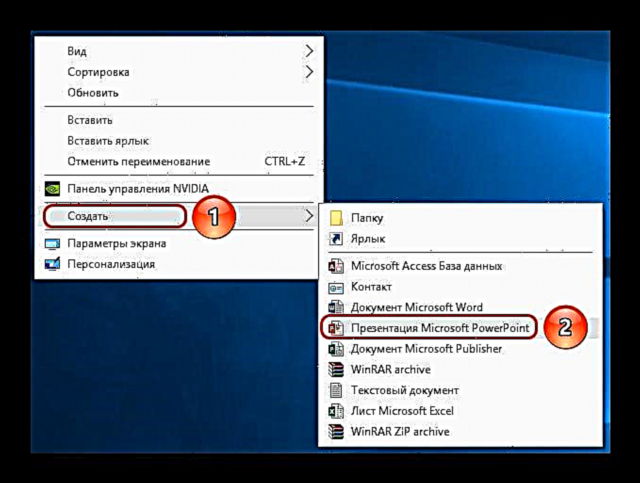
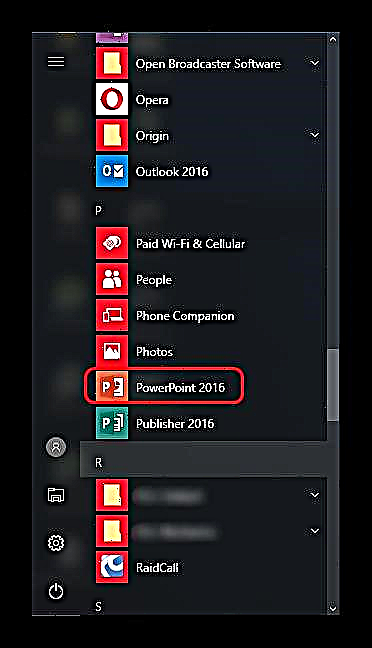
اوس چې پاورپواینټ کار کوي ، تاسو اړتیا لرئ سلایډونه رامینځته کړئ - زموږ د پریزنټشن چوکاټونه. د دې کولو لپاره ، ت theۍ وکاروئ سلایډ جوړ کړئ په ټب کې "کور"، یا د ګرمو کیجونو ترکیب "Ctrl" + "م".

په پیل کې ، د سرلیک سلایډ رامینځته کیږي چې په هغې کې به د پریزینټیشن موضوع سرلیک وښودل شي.

ټول نور چوکاټونه به د ډیفالټ لخوا ډیفالټ وي او دوه ساحې به ولري - د سرلیک او مینځپانګې لپاره.

یو پیل شوی دی. اوس تاسو اړتیا لرئ خپل معلومات د معلوماتو سره ډک کړئ ، ډیزاین بدل کړئ ، او داسې نور. د اعدام حکم په ځانګړي ډول مهم ندی ، نو له همدې امله نور ګامونه اړین ندي چې په ترتیب سره ترسره شي.
ب Appه غوره کړئ
د یوې قاعدې په توګه ، حتی د معلوماتو سره د پریزنټشن ډکولو دمخه ، ډیزاین ترتیب شوی. د ډیری برخې لپاره ، دوی دا کار کوي ځکه چې د ظهور تنظیم کولو وروسته ، د سایټونو موجود عناصر ممکن خورا ښه نه ښکاري ، او تاسو باید په جدي ډول بشپړ شوي سند پروسس کړئ. له همدې امله ، ډیری وختونه دوی سمدلاسه دا کار کوي. د دې کولو لپاره ، د برنامې سرلیک کې ورته نوم ټب وکاروئ ، دا په کی on اړخ کې څلورم دی.
د تنظیم کولو لپاره، ټب ته لاړشئ "ډیزاین".

دلته درې اصلي سیمې شتون لري.
- لومړی دی موضوعات. دا ډیری جوړ شوي ډیزاین اختیارونه وړاندیز کوي چې د ترتیباتو پراخه لړۍ اغیزه کوي - د متن رنګ او فونټ ، په سلایډ کې د ساحو موقعیت ، شالید او اضافي آرائشی عناصر. دوی اساسا پریزنټشن نه بدلوي ، مګر دوی لاهم له یو بل سره توپیر لري. تاسو باید ټول موجود موضوعات مطالعه کړئ ، احتمال شتون لري چې ځینې یې د راتلونکي نندارتون لپاره مناسب وي.

د اړونده ت buttonۍ په کلیک کولو سره ، تاسو کولی شئ د شته ډیزاین ټیمپلیټونو بشپړ لیست پراخه کړئ. - بل په پاورپاینټ 2016 2016. in کې ساحه ده "اختیارونه". دلته ، د موضوعاتو نوعیت یو څه پراخه کیږي ، د غوره شوي سټایل لپاره ډیری رنګ حل وړاندیز کوي. دوی یوازې په رنګونو کې له یو بل سره توپیر لري ، د عناصرو تنظیم کول نه بدلیږي.
- دودول کارونکي ته د سلایډونو اندازې بدلولو ته هڅوي ، په بیله بیا په ساده ډول شالید او ډیزاین تنظیم کړئ.
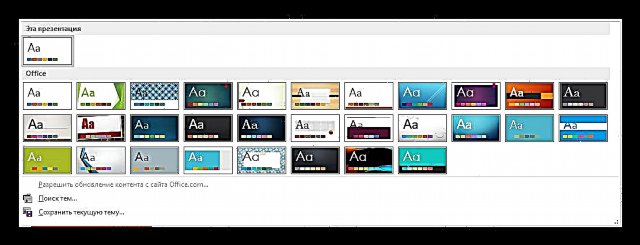


د وروستي اختیار په اړه یو څه ډیر څه ویل ارزښت لري.
تtonۍ د شالید بmatه ښي خوا ته یو اضافي اړخ مینو پرانیزي. دلته ، که تاسو کوم ډیزاین نصب کړئ ، دلته درې ټبونه شتون لري.
- "ډک" د شاليد انځور دودیز وړاندیز کوي. تاسو کولی شئ یا یو رنګ رنګ یا ب withه ډکه کړئ ، یا یو عکس د هغې وروستي اضافي تدوین سره دننه کړئ.
- "تاثیرات" تاسو ته اجازه درکوي د لید سټایل ښه کولو لپاره اضافي هنري تخنیکونه پلي کړئ. د مثال په توګه ، تاسو کولی شئ د سیوري ، زوړ عکس ، مقناطیسي او داسې نور اغیز اضافه کړئ. د اغیز غوره کولو وروسته ، تاسو کولی شئ دا هم تنظیم کړئ - د مثال په توګه ، شدت بدل کړئ.
- وروستی ټکی دی "رسمول" - په شاليد کې د نصب شوي عکس سره کار کوي ، تاسو ته اجازه درکوي د هغې چمکۍ ، ګړندۍ او داسې نور.



دا وسیلې کافي دي چې د پریزنټشن ډیزاین نه یوازې رنګین ، بلکې په بشپړ ډول ځانګړي کړي. که پریزینشن پدې مرحله کې نه وي ټاکل شوی معیاري سټایل غوره شوی ، نو بیا په مینو کې د شالید بmatه یوازې "ډک".
د سلایډ ترتیب تنظیم کړئ
د یوې قاعدې په توګه ، ب formatه هم د معلوماتو سره پریزنټشن ډکولو دمخه تنظیم شوې. د دې لپاره ډیری ټیمپلیټونه شتون لري. ډیری وختونه ، د اضافي ترتیب ترتیباتو ته اړتیا نشته ، ځکه چې پراختیا کونکي ښه او فعال ګمارنه لري.
- د سلایډ لپاره خالي انتخاب لپاره ، په کی side اړخ چوکاټ لیست کې ښي ټک وکړئ. په پاپ اپ مینو کې تاسو اړتیا لرئ اختیار ته په ګوته کړئ "بoutه".
- د شته نمونو لیست د پاپ اپ مینو اړخ ته ښودل شوی. دلته تاسو کولی شئ هر هغه څوک غوره کړئ چې د ځانګړي شیټ جوهر لپاره خورا مناسب وي. د مثال په توګه ، که تاسو پلان لرئ چې په عکسونو کې د دوو شیانو پرتله پرتله کړئ ، نو اختیار مناسب دی "پرتله کول".
- د انتخاب وروسته ، دا خالي به پلي شي او سلایډ ډک شي.



که چیرې ، په هرصورت ، پدې ترتیب کې د سلایډ رامینځته کولو ته اړتیا شتون لري چې د معیاري ټیمپلیټونو لخوا نه چمتو کیږي ، نو تاسو کولی شئ خپل خالی جوړ کړئ.
- د دې کولو لپاره ، ټب ته لاړ شئ "وګورئ".
- دلته موږ په ت .ۍ کې علاقه لرو د سلایډ نمونه.
- برنامه به د نمونې حالت ته ننوځي. سرۍ او دندې به په بشپړ ډول بدل شي. په کی On اړخ کې به اوس مهال شته سلایډونه نه وي ، مګر د ټیمپلیټونو لیست. دلته تاسو کولی شئ د ترمیم لپاره دواړه موجود غوره کړئ او خپل ځان جوړ کړئ.
- د وروستي اختیار لپاره ، ت theۍ وکاروئ "پوښۍ دننه کړئ". یو بشپړ خالي سلایډ به په سیسټم کې اضافه شي ، کارونکي به د ډیټا لپاره پخپله ټول برخې اضافه کولو ته اړتیا ولري.
- د دې کولو لپاره ، ت theۍ وکاروئ "ځای جوړونکی دننه کړئ". دا د ساحو پراخه انتخاب وړاندیز کوي - د مثال په توګه ، د سرلیک ، متن ، میډیا فایلونو او داسې نور لپاره. د انتخاب وروسته ، تاسو به اړتیا ولرئ په چوکاټ کې یوه کړکۍ رسم کړئ چیرې چې ټاکل شوی مینځپانګه به موقعیت ولري. تاسو کولی شئ هرڅومره ساحې چې تاسو یې غواړئ رامینځته کړئ.
- د ځانګړي سلایډ رامینځته کولو وروسته ، به اضافه نه وي چې دا خپل خپل نوم ورکړئ. د دې کولو لپاره ، ت theۍ وکاروئ نوم بدلول.
- پاتې پاتې دندې دلته د ټیمپلیټونو ظاهري ب customه کولو او د سلایډ اندازې تدوین لپاره ډیزاین شوي.







د ټولو کارونو په پای کې ، ت buttonۍ کېکاږئ د نمونې اکر بند کړئ. له هغې وروسته ، سیسټم به د پریزنټشن سره کار ته راستانه شي ، او ټیمپلیټ کولی شي په پورتني بیان شوي انداز کې سلایډ ته پلي شي.

د معلوماتو ډکول
هر هغه څه چې پورته تشریح شوي ، په پریزنټشن کې اصلي شی دا د معلوماتو ډکول دي. تاسو کولی شئ هر هغه څه چې تاسو یې غواړئ په خپرونه کې دننه کړئ ، تر هغه چې دا په نرمۍ سره د یو بل سره ترکیب کوي.
په ډیفالټ ، هر سلایډ خپل سرلیک لري او د دې لپاره جلا ساحه ځانګړې شوې. دلته تاسو باید د سلایډ نوم ولیکئ ، موضوع ، کوم چې پدې قضیه کې بحث کیږي ، او داسې نور. که چیرې د سلایډونو لړۍ ورته ورته ووایی ، تاسو کولی شئ سرلیک حذف کړئ یا یوازې هلته هیڅ نه لیکئ - یوه خالي ساحه نه ښودل کیږي کله چې پریزنټشن ښودل کیږي. په لومړي حالت کې ، تاسو اړتیا لرئ د چوکاټ په پوله کلیک وکړئ او کلیک وکړئ "ډیل". په دواړو حالتونو کې ، سلایډ به نوم ونلري او سیسټم به ورته نښه کړي "بې نومه".

ډیری سلایډ ترتیب د ننوتلو لپاره متن او نور ډیټا فارمیټونه کاروي. د مینځپانګه سیمه. دا برخه دواړه متن ته د ننوتلو او نورو فایلونو داخلولو لپاره کارول کیدی شي. په اصولو کې ، کوم سایټ ته سایټ ته راوړل شوي مواد په اتومات ډول هڅه کوي دا ځانګړي سلاټ ونیسي ، په خپلواک ډول په اندازې کې تنظیم کول.

که موږ د متن په اړه وغږیږو ، نو دا د آرامۍ سره د معیاري مایکروسافټ آفیس وسیلو په کارولو سره بtedه شوې ، کوم چې د دې کڅوړې نورو محصولاتو کې هم شتون لري. دا دی ، کارونکی کولی شي په آزاد ډول فونټ ، رنګ ، اندازه ، ځانګړي تاثیرات او نور اړخونه بدل کړي.

لکه څنګه چې د فایلونو اضافه کولو لپاره ، لیست پراخه دی. دا کیدی شي:
- انځورونه
- د GIF حرکتونه؛
- ویډیوګانې
- آډیو فایلونه؛
- میزونه
- ریاضي ، فزیکي او کیمیاوي فورمولونه؛
- چارتونه
- نور پریزینټیشنونه؛
- د سمارټ ارټ سکیمونه او نور.
د دې ټولو اضافه کولو لپاره بیلابیل میتودونه کارول کیږي. په ډیری قضیو کې ، دا د ټب له لارې ترسره کیږي دننه کړئ.

همچنان ، د مینځپانګې ساحه پخپله د جدولونو ، چارتونو ، سمارټ آرټ څیزونو ، کمپیوټر عکسونو ، انټرنیټ عکسونو ، او ویډیو فایلونو د ګړندي کولو لپاره 6 شبیه لري. د ننوتلو لپاره ، تاسو اړتیا لرئ په اړونده آئیکون باندې کلیک وکړئ ، له دې وروسته به د وسیلې باکس یا براوزر د مطلوب اعتراض غوره کولو لپاره خلاص شي.

د دننه کیدونکي عناصر په ازاد ډول د مائوس سره د سلایډ شاوخوا حرکت کولی شي ، د لاس په واسطه اړین ترتیب غوره کول. همچنان ، هیڅ څوک له سره له سره بدلون ، د لومړیتوب موقعیت او داسې نور نه منع کوي.
اضافي دندې
دلته د مختلف ځانګړتیاو پراخه لړۍ شتون لري چې کولی شي پریزنټشن ته وده ورکړي ، مګر د کارولو لپاره اړین ندي.
د لیږدونې تنظیم
دا توکی نیمایي د پریزنټشن ډیزاین او ب toه ته اشاره کوي. دا د بهرني تنظیم کولو په څیر دومره عالي اهمیت نلري ، نو دا باید په بشپړ ډول ترسره نشي. دا وسیله کټ په ټب کې موقعیت لري لیږدونې.

په سیمه کې "دې سلایډ ته لاړشئ" د مختلف متحرک کمپوسیونونو پراخه انتخاب شتون لري چې له یو سلایډ څخه بلې ته د لیږد لپاره به وکارول شي. تاسو کولی شئ هغه پریزینټشن غوره کړئ چې تاسو یې غوره یا هغه یو غوره کړئ چې ستاسو موډ مناسب وي ، په بیله بیا د ترتیب کولو کار وکاروئ. د دې کولو لپاره ، ت theۍ وکاروئ "اغیز پیرامیټرې"دلته د هر حرکت لپاره خپل تنظیمات تنظیموي.

سیمه "سلایډ شو وخت" نور د لید سټایل پورې تړاو نلري. دلته تاسو کولی شئ د یو سلایډ لیدو موده تنظیم کړئ ، په دې شرط چې دوی د لیکوال له حکم پرته بدل شي. مګر دا د تیرې پاراګراف لپاره ت buttonۍ دلته د پام وړ ارزښت لري - ټولو ته غوښتنه وکړئ تاسو ته اجازه درکوي په لاسي ډول په هر چوکاټ کې د سالیډونو ترمینځ د لیږد تاثیر مسلط نه کړئ.

د هویت تنظیم
تاسو کولی شئ هر عنصر ته ځانګړي تاثیر اضافه کړئ ، دا متن ، د میډیا فایل ، یا بل کوم څه وي. هغه ویل کیږي "حرکت". د دې اړخ لپاره تنظیمات د برنامې سرلیک کې اړونده ټب کې دي. تاسو کولی شئ اضافه کړئ ، د مثال په توګه ، د یو څیز ظاهري حرکت ، او په تعقیب ورکیدل. د حرکتونو رامینځته کولو او تنظیم کولو لپاره تفصيلي لارښوونې په جلا مقاله کې دي.
لوست: په پاورپاینټ کې د متحرکاتو رامینځته کول
هایپر لنکس او کنټرول سیسټم
په ډیری جدي پریزنټشنونو کې ، د کنټرول سیسټمونه هم تنظیم شوي - د کنټرول کیلي ، سلایډ مینوز او داسې نور. د هایپر لینک ترتیب د دې ټولو لپاره کارول کیږي. په ټولو قضیو کې نه باید داسې اجزاوې شتون ولري ، مګر په ډیری مثالونو کې دا درک ښه کوي او پریزنټشن ښه سیستماتیک کوي ، په عملي ډول یې د انټرفیس سره جلا لارښود یا برنامې ته اړوي.
لوست: د هایپر لینکونو جوړول او تنظیم کول
لنډیز
د پورته یادو شویو پراساس ، موږ کولی شو لاندې خورا مناسب پریزنټشن رامینځته کولو الګوریتم ته راشو چې پدې کې 7 مرحلې شامل دي:
- مطلوب شمیر سلایډونه جوړ کړئ
نه تل کاروونکي کولی شي دمخه په اړه ووایی چې پریزنټشن به څومره اوږد وي ، مګر غوره به وي چې نظر ولرئ. دا به په راتلونکي کې مرسته وکړي چې په بشپړ ډول د معلوماتو ټوله اندازه توزیع کړي ، مختلف مینو تنظیم او داسې نور.
- لید لید ډیزاین کړئ
ډیری وختونه ، کله چې د پریزنټشن رامینځته کول ، لیکوالان د دې حقیقت سره مخ کیږي چې دمخه داخل شوي ډاټا په سمه توګه د نورو ډیزاین اختیارونو سره یوځای شوي ندي. نو ډیری مسلکیان دمخه د لید سټایل رامینځته کولو وړاندیز کوي.
- د سلایډ ترتیب انتخابونه توزیع کړئ
د دې کولو لپاره ، یا هم موجود ټیمپلیټونه غوره شوي ، یا نوي جوړ شوي ، او بیا د هرې سلایډ لپاره جلا جلا توزیع شوي ، د دې هدف پراساس. په ځینو قضیو کې ، دا مرحله حتی د لید سټایل ترتیب کولو دمخه مخکې کولی شي نو لیکوال کولی شي یوازې د عناصرو ټاکل شوي تنظیم لپاره ډیزاین پیرامیټونه تنظیم کړي.
- ټول معلومات داخل کړئ
کارونکي ټول اړین متن ، میډیا یا نور ډوله ډاټا په پریزنټشن کې راوړي ، دوی په مطلوب منطقي ترتیب کې سلایډونو ته توزیع کوي. سمدلاسه د ټولو معلوماتو سمول او شکل ورکول.
- اضافي توکي رامینځته او تنظیم کړئ
پدې حالت کې ، لیکوال د کنټرول تonsۍ ، د مینځپانګې بیلابیل مینوګانې ، او داسې نور جوړوي. همچنان ، ډیری وختونه انفرادي شېبې (د مثال په توګه ، د سلایډ کنټرول تonsۍ رامینځته کول) د چوکاټونو ترکیب سره د کار په جریان کې رامینځته کیږي ، نو تاسو اړتیا نلرئ هرځله په لاسي ډول تonsۍ اضافه کړئ.
- ثانوي اجزاوې او تاثیرات اضافه کړئ.
متحرکات ، لیږدونې ، میوزیک او داسې نور تنظیم کړئ. عموما په وروستي مرحله کې ترسره کیږي ، کله چې هرڅه چمتو وي. دا اړخونه په بشپړ شوي سند باندې لږ تاثیر لري او تاسو کولی شئ تل له دوی څخه انکار وکړئ ، له همدې امله دوی وروستي دي چې ورسره معامله کیږي.
- کړۍ چیک او فکس کړئ
دا یوازې د سکین چلولو له لارې هرڅه دوه ځله چیک کولو لپاره پاتې دی ، او اړین اصلاحات یې کوي.

اختیاري
په پای کې ، زه غواړم یو څو مهم ټکي وټاکم.
- د نورو سندونو په څیر ، پریزنټشن خپل وزن لري. او څومره چې لوی وي ، ډیر شیان دننه دننه کیږي. دا په ځانګړي توګه د لوړ کیفیت کې د میوزیک او ویډیو فایلونو لپاره ریښتیا دی. نو تاسو باید یوځل بیا پاملرنه وکړئ ترڅو د اصلاح شوي میډیا فایلونه اضافه کړئ ، ځکه چې یو ګیګابایټ پریزنټشن نه یوازې د ټرانسپورټ او نورو وسایلو ته لیږدولو کې ستونزې چمتو کوي ، مګر په عمومي ډول دا خورا ورو کار کولی شي.
- د پریزنټشن ډیزاین او مینځپانګې لپاره بیلابیل غوښتنې شتون لري. د کار پیل کولو دمخه ، غوره به وي چې د مدیریت څخه مقررات ومومئ ، نو ځکه چې غلطي نه کوئ او بشپړ شوي کار په بشپړ ډول سرته رسولو ته اړتیا ته ونه رسئ.
- د مسلکي پریزنټیشنونو معیارونو سره سم ، سپارښتنه کیږي چې د دې قضیو لپاره د متن لوی درزونه رامینځته نه کړئ کله چې کار د پریزنټشن سره مل کولو لپاره وي. هیڅوک به دا ټول ونه لولي ، اعلان کونکی باید ټول لومړني معلومات تلفظ کړي. که پریزنټیشن د ترلاسه کونکي لخوا د انفرادي مطالعې لپاره وي (د مثال په توګه ، لارښوونه) ، نو بیا دا قواعد پلي نه کیږي.
لکه څنګه چې تاسو پوهیدلی شئ ، د پریزنټشن رامینځته کولو پروسه کې ډیر فرصتونه او مرحلې شاملې دي چې شاید دا د پیل څخه ښکاري. هیڅ ښوونه به تاسو ته د تجربې څخه غوره مظاهرې رامینځته کولو څرنګوالي درکړي. نو تاسو اړتیا لرئ تمرین وکړئ ، مختلف عناصر ، کړنې هڅه وکړئ ، د نوي حلونو په لټه کې شئ.












